Úpravy fotografií a videí
| Úpravy fotografií a videí |
Aplikace Galerie nabízí celou řadu možností úprav fotografií a videí.
Základní úpravy
Otevřete aplikaci
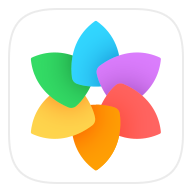 Galerie, klepněte na miniaturu fotografie, kterou chcete upravovat, a poté klepněte na možnost Upravit pro přístup k funkcím úprav.
Galerie, klepněte na miniaturu fotografie, kterou chcete upravovat, a poté klepněte na možnost Upravit pro přístup k funkcím úprav.Oříznutí a otočení: Klepněte na možnost
, vyberte snímek a poté přetáhněte mřížku nebo její rohy, abyste vybrali část, kterou chcete ponechat.
Pro otočení fotografie klepněte na
a přetažením kolečka pro otáčení otočte fotografii do požadované orientace.
Pokud chcete fotografii otočit o 90 stupňů, klepněte na možnost
. Pokud chcete vytvořit zrcadlový obraz fotografie, klepněte na možnost
.
Přidání efektu filtru: Klepnutím na možnost
vyberte filtr.
Nastavení efektů pro fotografie: Klepnutím na možnost
nastavte podle svých preferencí jas, kontrast, sytost a další parametry fotografie.
Ostatní: Klepněte na možnost
pro jiné úpravy fotografie, jako například přidání zvýraznění barvy, rozmazání, kreslení nebo textového prvku.
Klepnutím na možnost
uložte své úpravy nebo klepnutím na
fotografii uložte.
Přidání samolepek na fotografie
Klepněte na fotografii a poté přejděte do nabídky .
Vyberte typ samolepky, kterou chcete přidat, jako Čas, Umístění, Počasí nebo Nálada.
Vyberte samolepku a přetažením změňte její umístění. Můžete také upravit text některých typů samolepek.
Klepnutím na možnost
uložte své úpravy a klepnutím na
fotografii uložte.
Rozkostičkování fotografií
Klepněte na fotografii a poté přejděte do nabídky .
Vyberte styl mozaiky a velikost, pokud chcete zakrýt části fotografie.
Chcete-li mozaiku odstranit, klepněte na možnost Guma a smažte ji z fotografie.
Klepnutím na možnost
uložte své úpravy a klepnutím na
fotografii uložte.
Přejmenování fotografie
V aplikaci Galerie klepněte na miniaturu fotografie, kterou chcete přejmenovat.
Přejděte do a zadejte nový název.
Klepněte na OK.
Úprava videí
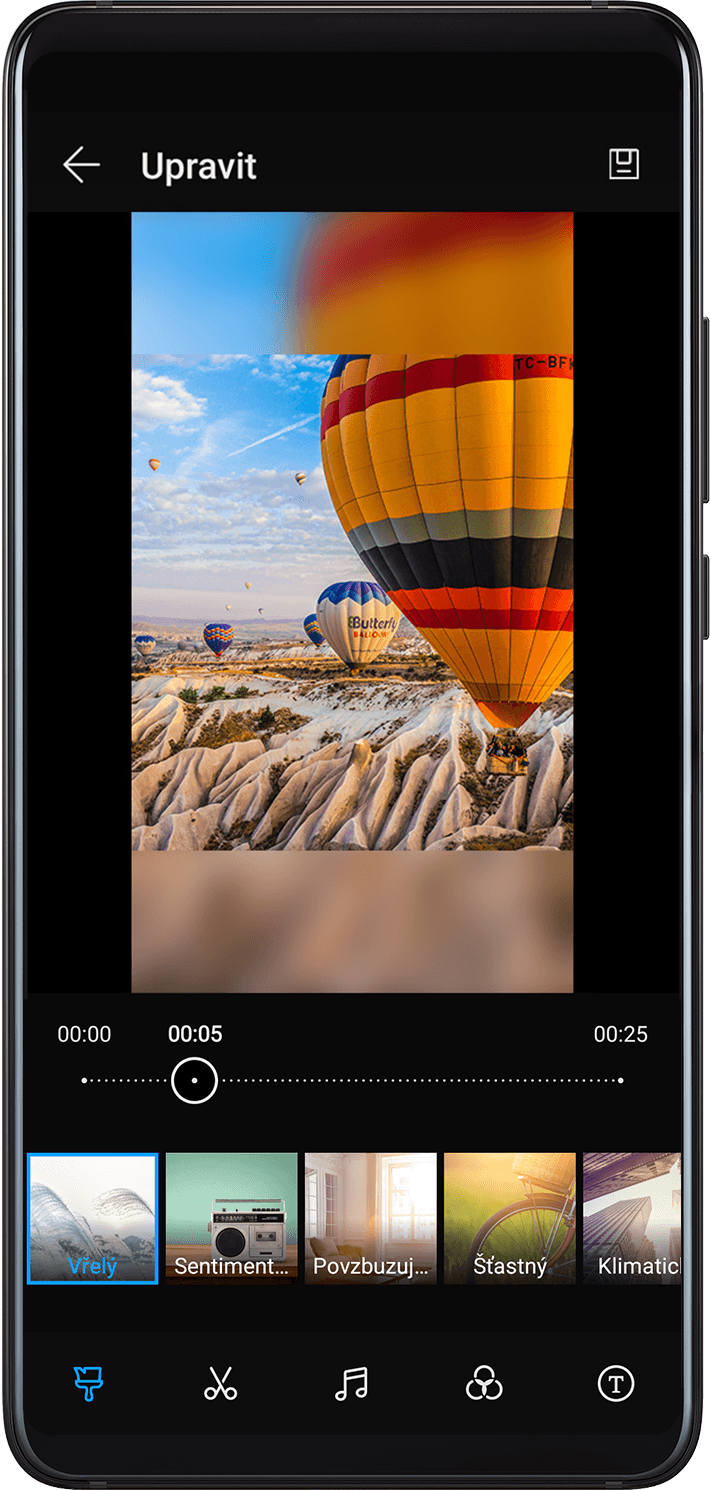
Přejděte do nabídky
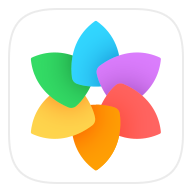 a klepněte na video, které chcete upravit.
a klepněte na video, které chcete upravit.Klepněte na
. Poté můžete:
Vybrat šablonu videa: Klepněte na
.
Oříznout video: Klepněte na možnost
a přetažením posuvníku na obou koncích videoklipu vyberte, kterou část chcete ponechat. Klepnutím na
si zobrazíte náhled oříznutého videa.
-
Upravit rámeček a rozlišení videa: Klepněte na možnost
, poté klepnutím na Rámeček vyberte rámeček a na Rozlišení vyberte rozlišení videa.
Vyšší rozlišení znamená vyšší kvalitu videa, ale také zabere více místa v úložišti.
Upravit hudbu na pozadí: Klepněte na možnost
a vyberte hudbu z přednastavené hudby na pozadí nebo z místně uložené hudby.
Pro vypnutí původních zvuků videa klepněte na možnost
.
Přidání efektů filtrů: Klepnutím na
vyberete filtr. Přetáhnutím posuvníku nastavte efekt filtru.
Upravit úvodní a závěrečnou znělku: Klepnutím na možnost
vyberte úvod a konec. Jakmile bude náhled dokončen, klepněte na obrazovku a upravte obsah textu a styl úvodu.
Po dokončení klepnutím na
video exportujte.
Upravená videa se ukládají do alba Video Editor a původní video zůstane beze změn.



